iPhoneで写真をとったらHEICという拡張子になる
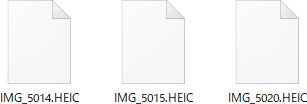
残念ながらiOS11以降、iPhoneで写真を撮るとHEIC(ヘイク)という拡張子になりました。こちらの拡張子の写真はWindowsでは開くことができず、Photoshopでも開けずになりますので、マカーさん達以外は一体どこに需要があるんだろうと思った方も多いかと思います。私も「JPGでいいよ。わからんし。」が本音です。
さて、このHEICで撮ってしまった写真ですが、iPhone上で見れてもWindows PC上で見れないのでPC上で使用するにはJPGに変換する必要があります。PCにHEICが見れるようになるソフトをインストールする方法もありますが、どうなんでしょう?私はちょっと抵抗があり無理でした。
オンラインサイトでHEIC/HEIFをJPGに変換
HEICをガッツリPCで使っていこうとお考えの方はソフトをインストールしたほうが良いかもしれませんが、数枚程度でしたら下記のサイトで変換したほうが早く済みます(ってか、なんでこんな面倒なことをしなきゃいけないんだ!)。チラッと本音を書いてしまいましたが、あまり文句を書くと叩かれてしまうので「上手に棲み分け」しましょう、という事で。
皆さん使われている有名なサイトさんですが、万が一の場合は自己責任となりますので予めご了承ください。
iPhoneの写真をJPGに戻す方法
この残念な拡張子ですがiPhoneの設定から簡単にJPGに戻すことができますのでご安心ください。すでに撮ってしまったHEIC写真はJPGに戻りませんので設定後からJPG写真になります。
手順
1.iPhoneの『設定』を開く(歯車のアイコン)
2.『カメラ』を開く
3.『フォーマット』を開く
4.『高効率』にチェックが入っているので、『互換性優先』に変更
以上でHEIC写真からJPG写真になります。
最近まで気づかずずっとGoogle Driveに上げていたので、HEICだらけです(涙)。
記事:清原一馬